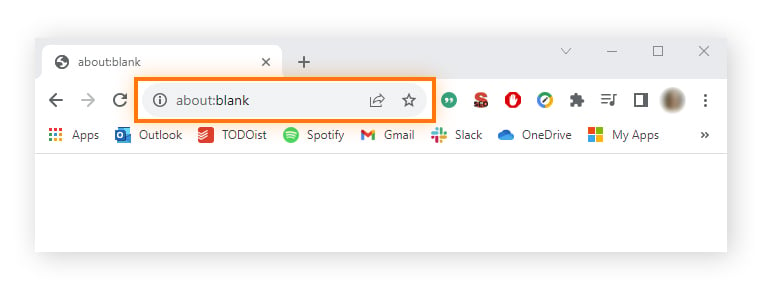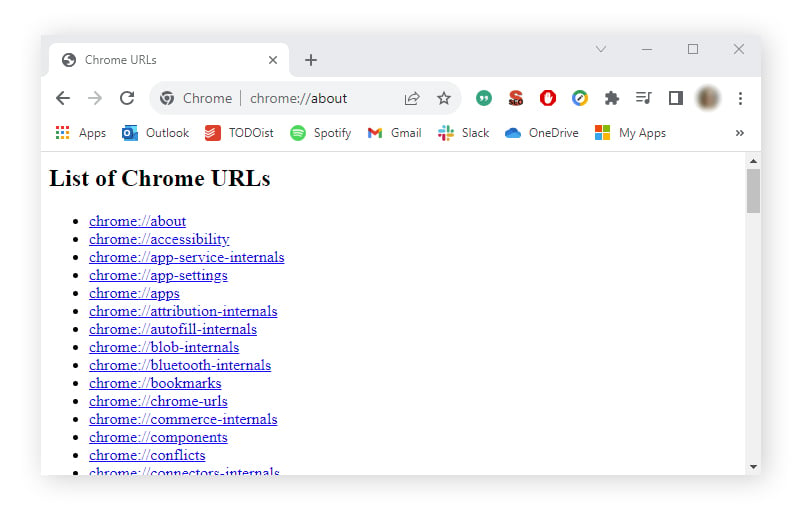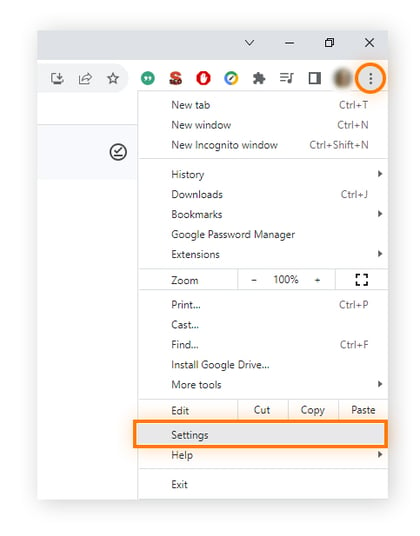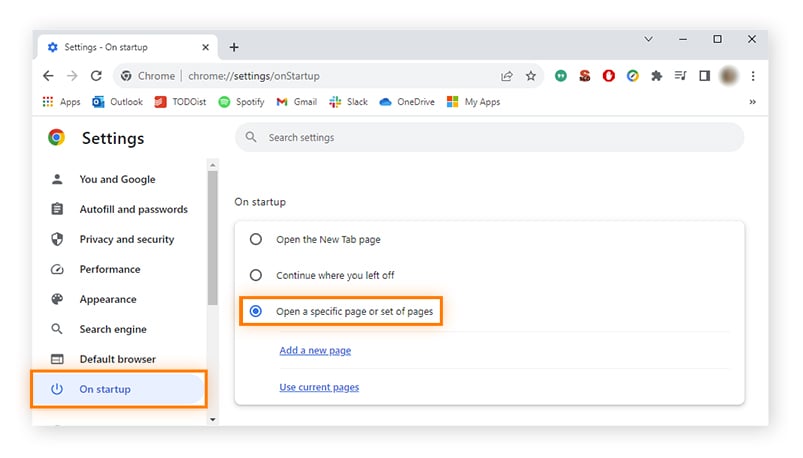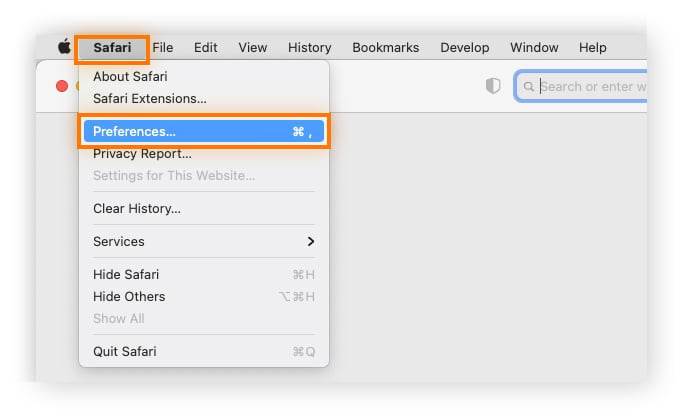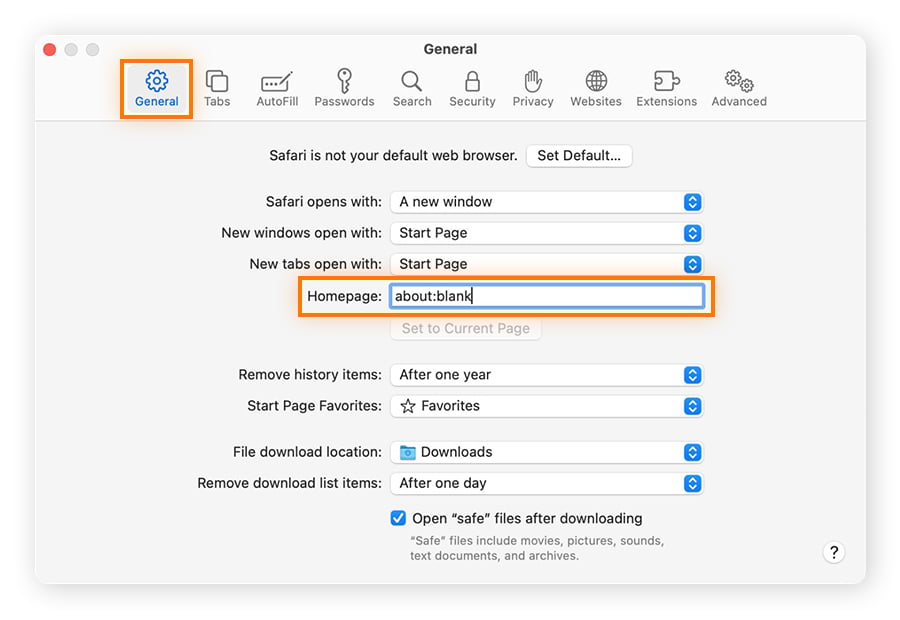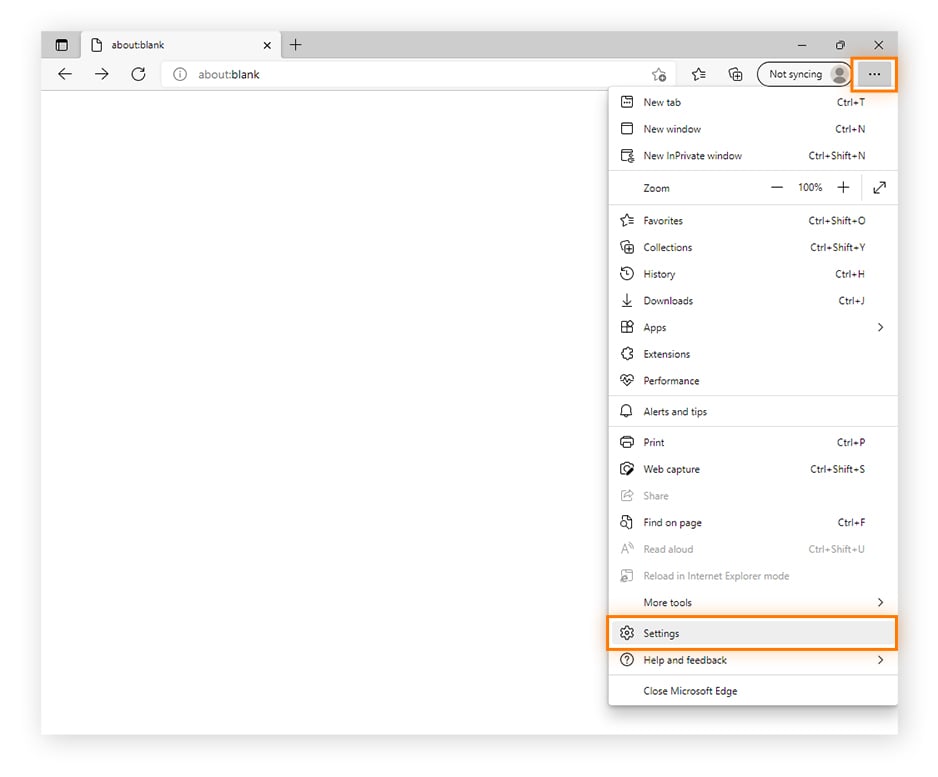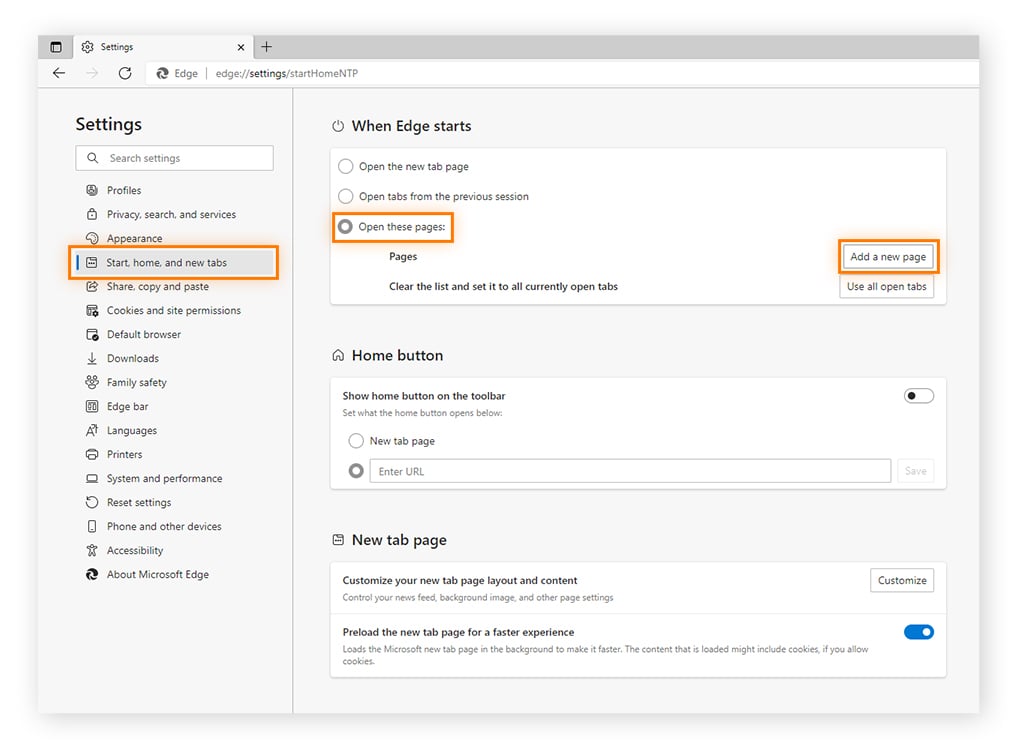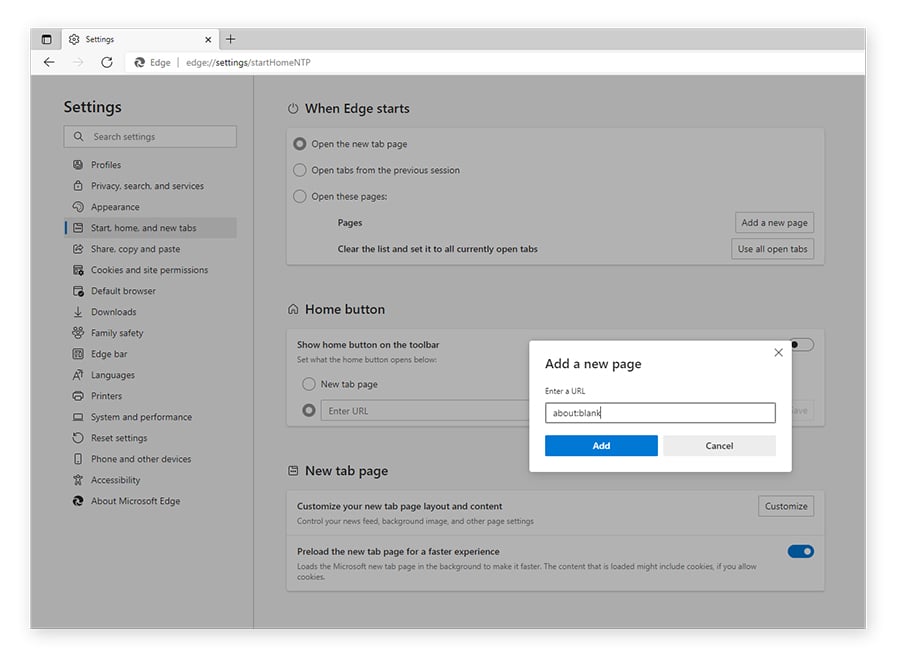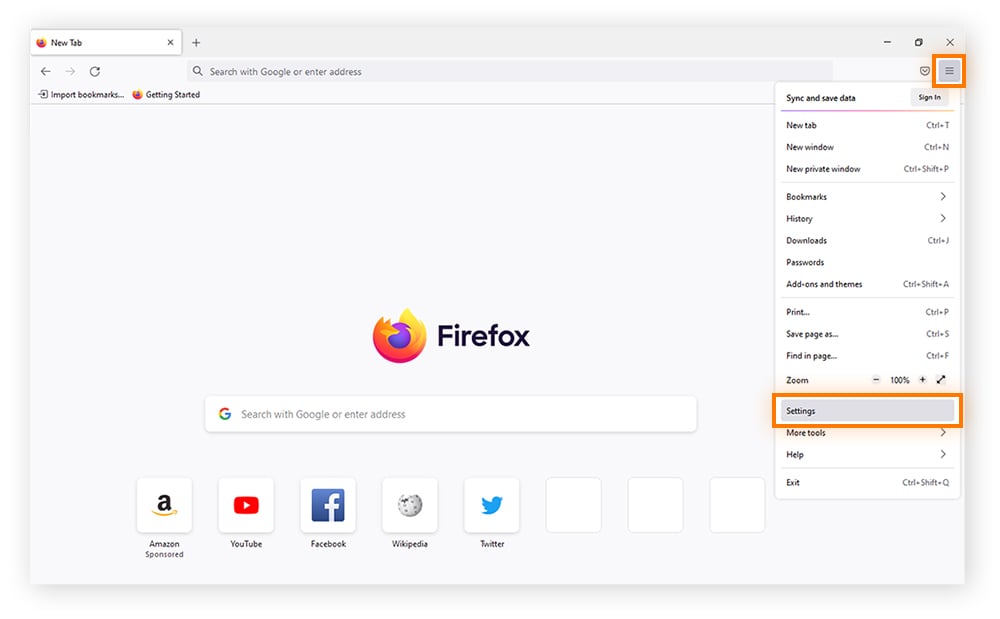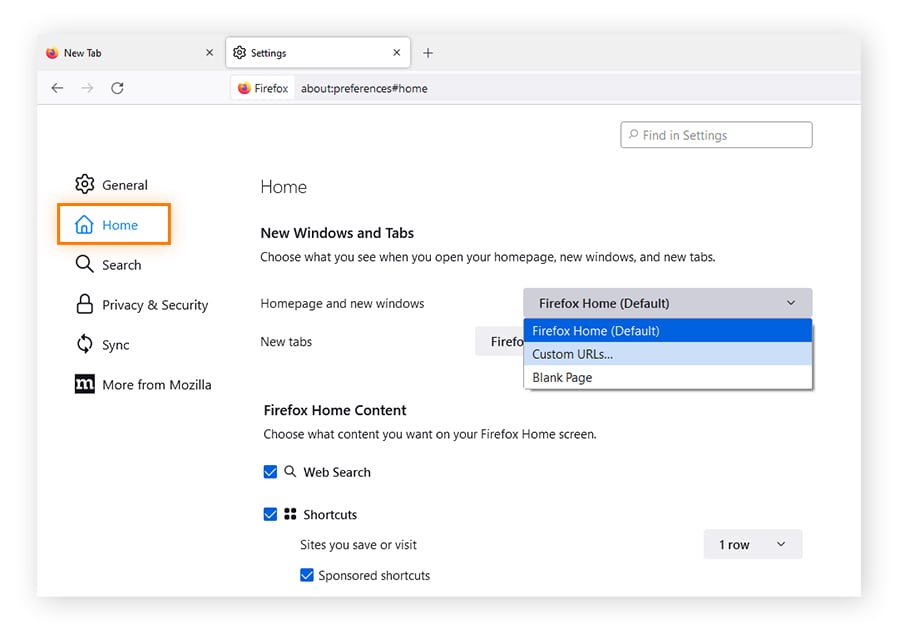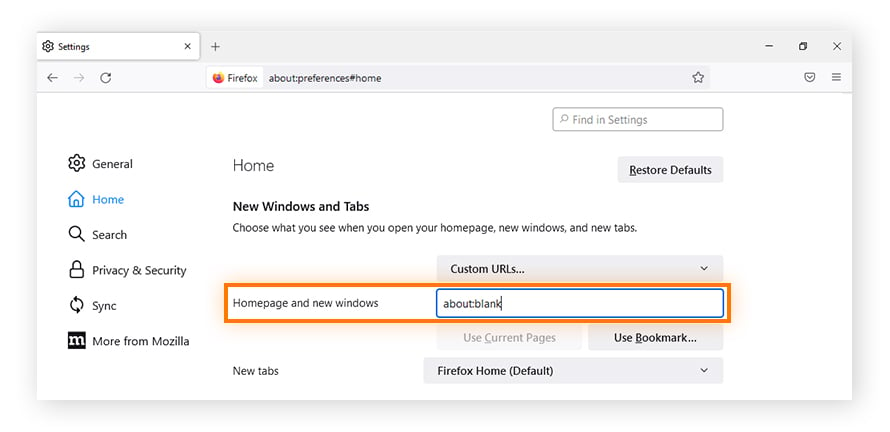O que é about:blank?
O about:blank (ou About Blank) é um recurso interno do navegador da Web que gera uma página em branco, e há muitos motivos pelos quais o about:blank aparece. Por exemplo, talvez o endereço da Web que você digitou não exista ou seu navegador esteja usando o About Blank em vez de uma página inicial. Seja qual for o motivo, é importante saber que a página About Blank não é perigosa ou mal-intencionada.
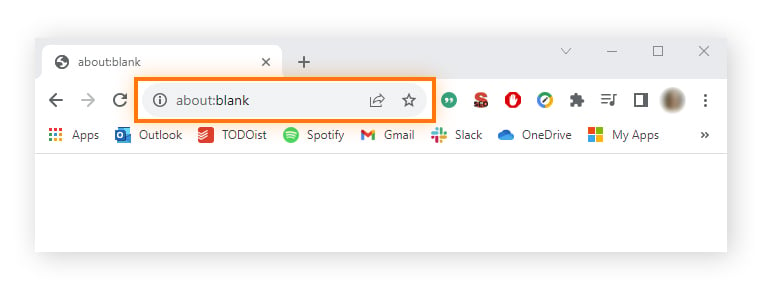
O About:blank não é específico de um navegador, portanto, você pode encontrá-lo no Chrome, Safari, Edge, Firefox ou em qualquer outro navegador padrão. About Blank é uma parte interna do seu navegador, e "about:blank" geralmente aparece na barra de endereços ou na guia da página de título. A parte "about:" do endereço processa comandos do navegador, como "about:downloads", que o levará à página de downloads.
Há muitos outros comandos que você pode usar, como "about:settings", "about:extensions" e até mesmo "about:dino", para citar alguns. Quando você pesquisar About Blank digitando "about:blank" em sua barra de endereços, uma página em branco será exibida. Se você digitar "about:about" na barra de endereços do navegador, ele gerará uma página da Web interna mostrando uma vasta lista de URLs de navegador que esses comandos podem produzir.
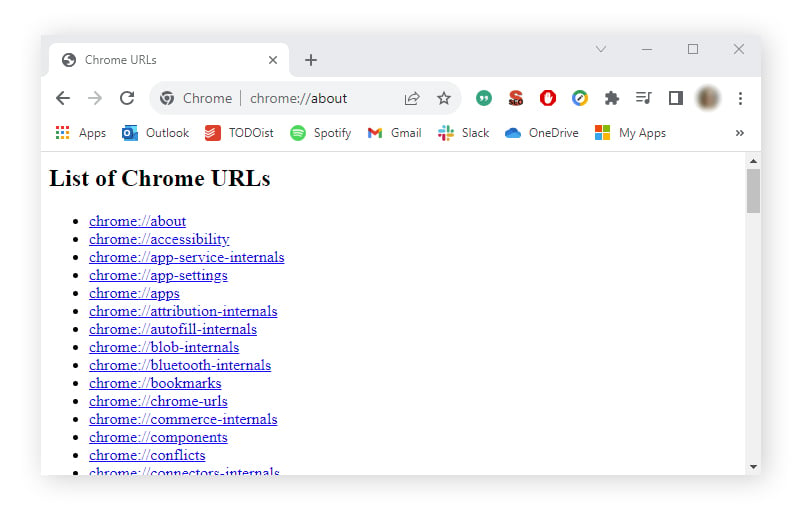
Por que a página about:blank aparece?
Se você estiver vendo uma página em branco no navegador, isso pode ser devido a um dos vários motivos, como problemas com o código do site ou porque o URL pode estar incorreto.
Aqui estão os motivos mais comuns pelos quais a página about:blank aparece:
-
Você clicou em um link de download que abre uma segunda janela ou guia.
-
Você digitou incorretamente um URL (ou um link em que clicou está incorreto).
-
Seu navegador ou software de segurança cibernética detecta uma página da Web corrompida ou um risco de segurança.
-
Você está tendo problemas de conectividade com a Internet.
-
Seu navegador está com problemas de cache.
-
Você não definiu uma página inicial padrão.
-
A página da Web que você está tentando acessar não existe.
-
O código da página da Web ou do aplicativo contém bugs.
-
Há problemas com as extensões ou os complementos de seu navegador.
O que é about:blank#blocked?
Assim como a página about:blank, a página about:blank#blocked (ou About Blank Blocked) aparece em branco. Normalmente, about:blank#blocked aparece quando você está tentando visitar um site que é restrito por motivos de segurança. Às vezes, about:blank#blocked aparece quando os URLs são muito longos. A página About Blank Blocked não pode ser completamente removida ou desativada porque é um recurso interno do navegador.
O about:blank é um vírus?
Não, a página about:blank não é um vírus ou malware. De fato, a página about:blank geralmente é exibida para bloquear possíveis riscos à segurança. Por exemplo, alguns softwares antivírus implementam a página about:blank para protegê-la quando detectam um URL com erros ou um site potencialmente prejudicial.
No entanto, se a mensagem about:blank começar a aparecer com mais frequência, isso pode significar que há algo errado com seu dispositivo - especialmente se você detectar outros sinais de malware em potencial, como o aparecimento de novos programas ou uma diminuição repentina no uso de dados. Em casos como esse, execute uma verificação antivírus para garantir que seu dispositivo esteja protegido e seguro contra atividades mal-intencionadas.
A página about:blank é útil?
Há muitos motivos pelos quais a página about:blank pode ser útil, como ajudar a proteger seu dispositivo contra possíveis riscos de segurança. Muitas pessoas também usam about:blank como página inicial para acelerar o dispositivo e a experiência de navegação. Por exemplo, se você tiver uma conexão de Internet ruim ou um navegador lento, pode ser útil ter sua página inicial definida como about:blank.
A página About Blank é útil para:
-
Acelerar a navegação devido a conexões ou dispositivos lentos
-
Início de sessões de navegação sem guias ou janelas pré-carregadas de sessões anteriores
-
Usar menos largura de banda ao iniciar uma sessão de navegação sem Internet
-
Emergências de bateria baixa
-
Menos distrações e uma página inicial simples
Como definir about:blank como página inicial
Agora que você sabe os motivos pelos quais algumas pessoas preferem definir about:blank como a página inicial do navegador da Web, talvez queira fazer isso você mesmo. Continue lendo para saber como definir about:blank como sua página inicial no Chrome, Safari, Edge e Firefox.
Configurar about:blank como página inicial no Chrome
-
Abra o Chrome, clique nos três pontos verticais no canto superior direito de seu navegador, e então selecione Configurações.
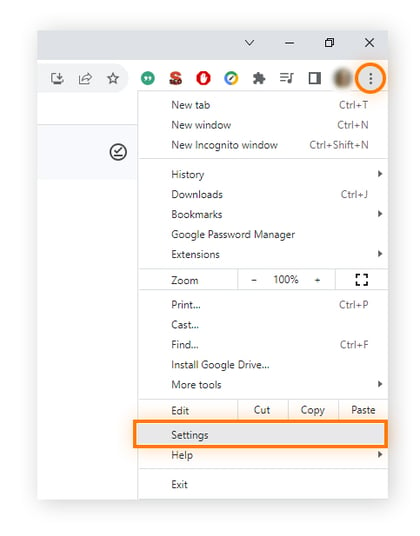
-
Clique em Inicialização e selecione Abrir uma página específica ou um conjunto de páginas.
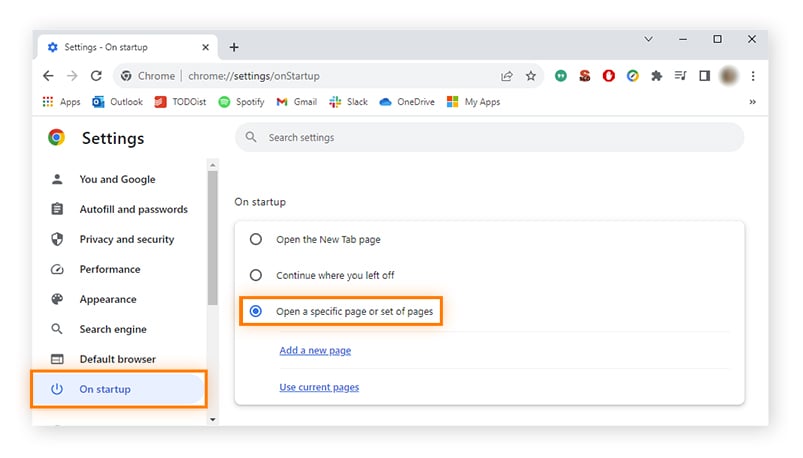
-
Clique em Adicionar uma nova página e digite about:blank na caixa URL do site e clique em Adicionar.

Configurar about:blank como página inicial no Safari
-
Inicie o Safari, abra o menu Safari e selecione Preferências.
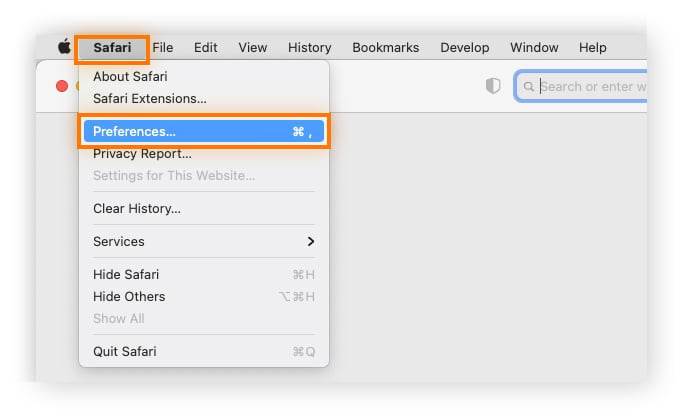
-
Selecione Geral e digite about:blank na caixa Página inicial .
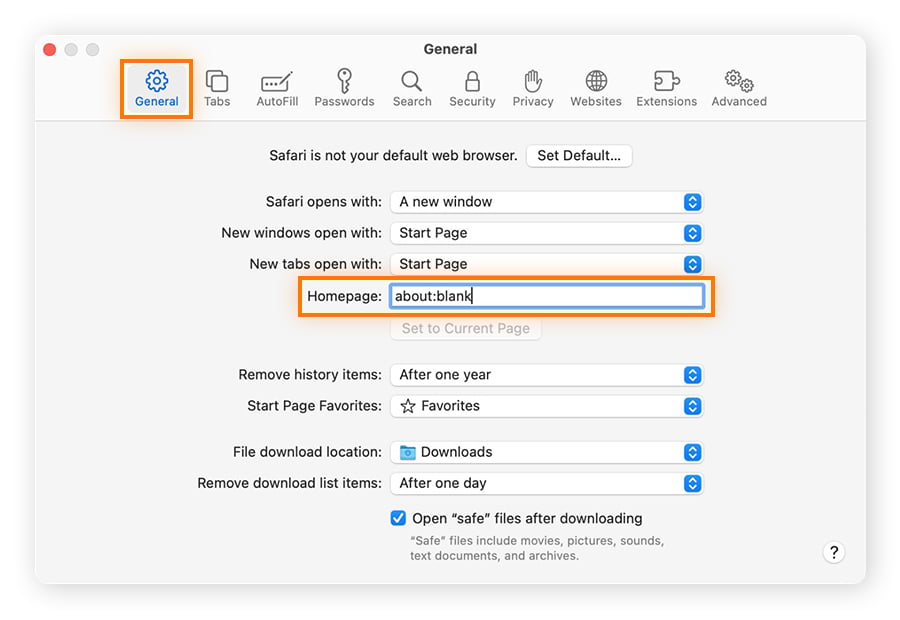
Configurar about:blank como página inicial no Edge
-
Abra o Edge, clique nos três pontos horizontais no canto superior direito da janela do navegador e selecione Configurações.
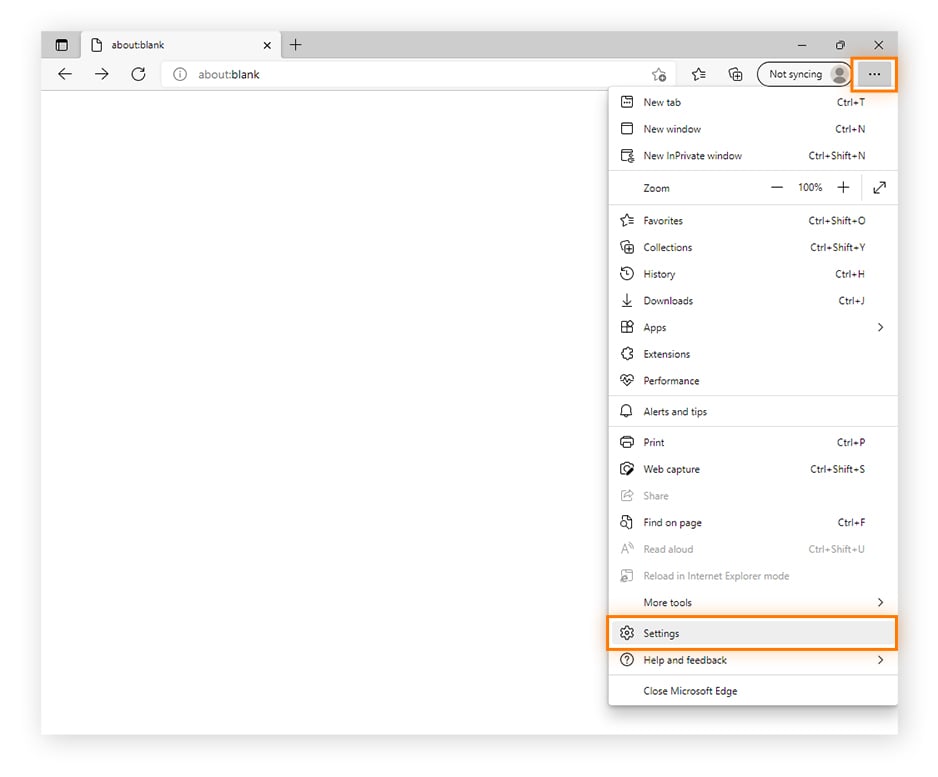
-
Clique em Iniciar, página inicial e novas guias, escolha Abrir estas páginas e clique em Adicionar uma nova página.
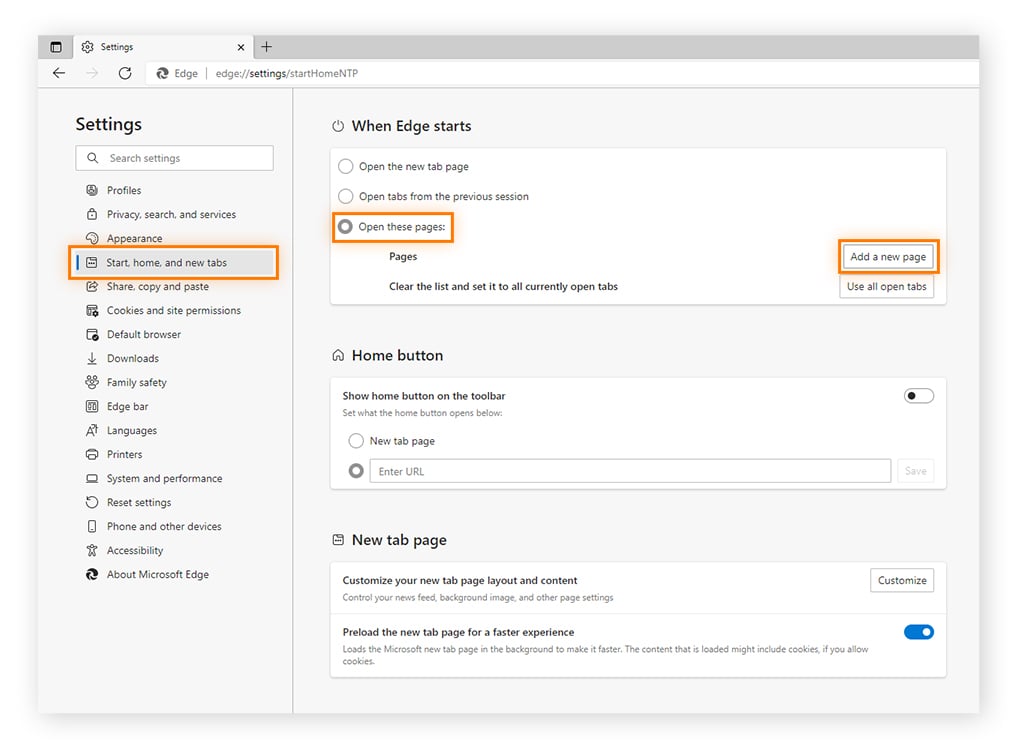
-
Digite about:blank e clique em Adicionar.
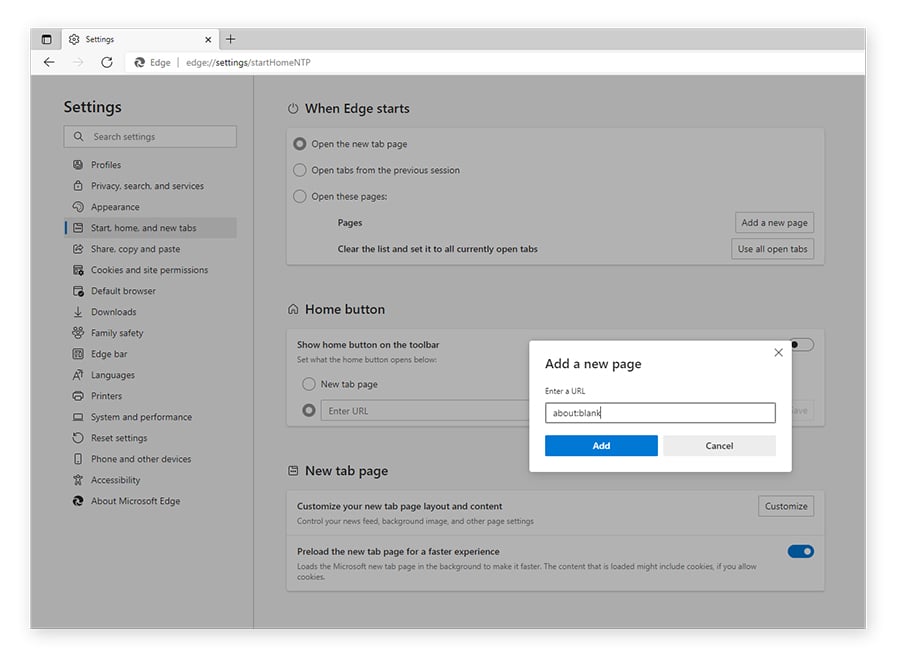
Configurar about:blank como página inicial no Firefox
-
Abra o Firefox, clique nas três linhas horizontais no canto superior direito da janela do navegador e selecione Configurações.
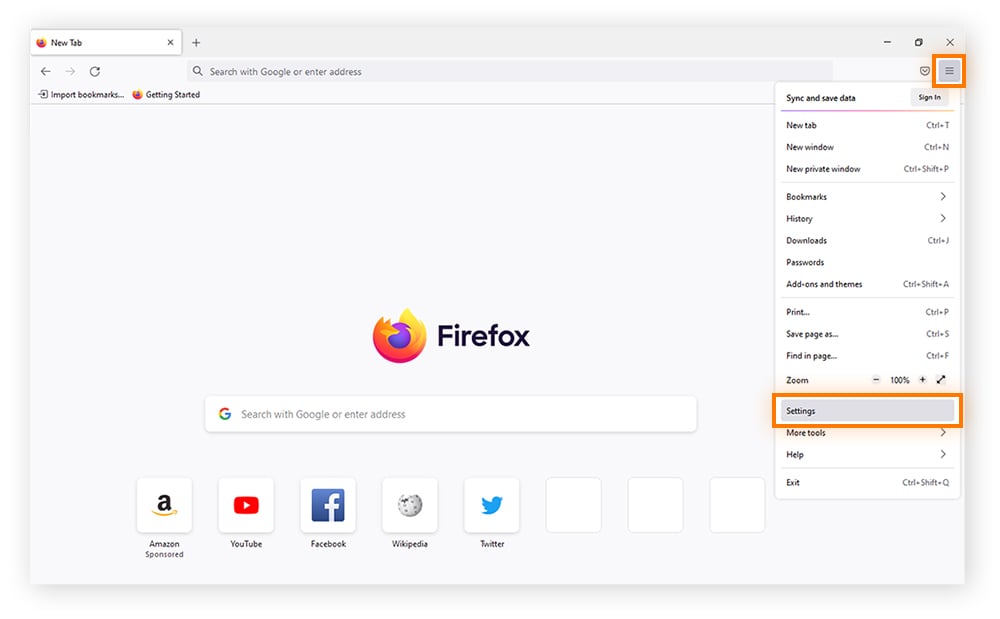
-
Clique em Página inicial e selecione URLs personalizadas no menu suspenso ao lado de Página inicial e novas janelas.
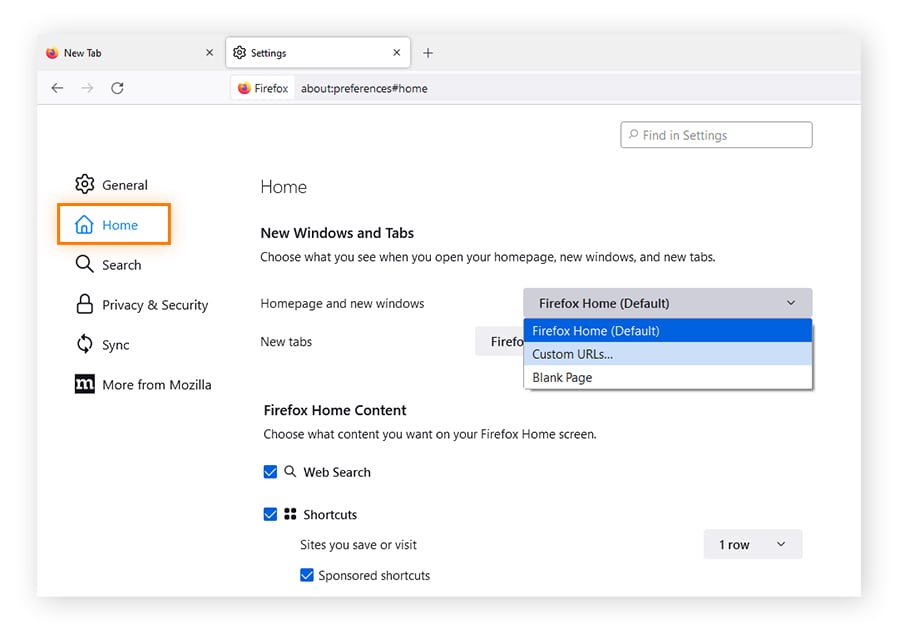
-
Digite about:blank e pressione Enter no teclado.
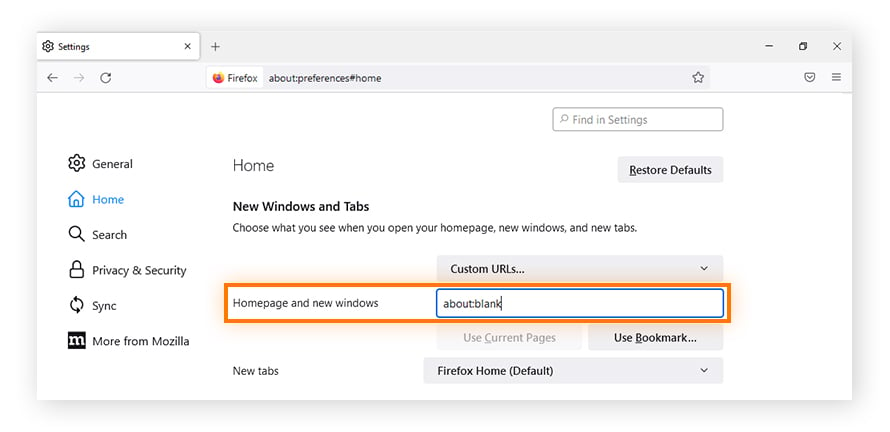
Remover about:blank como página inicial
A função about:blank não prejudica seu dispositivo de forma alguma. Na verdade, ele está lá para ajudar a proteger seu dispositivo, portanto, é melhor deixá-lo em paz. Conforme mencionado anteriormente, alguns softwares antivírus usam essas páginas em branco para proteger seu dispositivo contra sites nocivos que podem conter malware.
Portanto, embora não seja possível remover completamente a página About Blank (porque ela é um recurso interno do navegador), você pode remover about:blank como sua página inicial.
Remoção do about:blank no Chrome
-
Abra o Chrome, clique nos três pontos verticais no canto superior direito de seu navegador, e então selecione Configurações. Selecione Configurações.
-
Clique em Inicialização então escolha Abrir uma página específica ou um conjunto de páginas.
-
Clique nos três pontos verticais ao lado de about:blank e selecione Remove.
Remoção do about:blank no Safari
-
Abra o Safari, clique no menu Safari e selecione Preferências.
-
Verifique se a opção General está selecionada e exclua about:blank da caixa Homepage. Adicione o URL da nova página que você deseja que apareça na inicialização.
Remoção do about:blank no Edge
-
Abra o Edge e clique nos três pontos horizontais no canto superior direito da janela do navegador. Selecione Configurações.
-
Clique em Iniciar, página inicial e novas guias e escolha Abrir estas páginas.
-
Clique nos três pontos verticais ao lado de about:blank e selecione Delete.
Remoção do about:blank no Firefox
-
Abra o Firefox, clique nas três linhas horizontais no canto superior direito da janela do navegador. Selecione Configurações.
-
Clique em Página inicial e selecione URLs personalizadas no menu suspenso ao lado de Página inicial e novas janelas.
-
Clique em Restaurar padrões.
Navegue com segurança com o Avast Secure Browser
A página about:blank é um recurso de proteção útil, mas há muitas outras maneiras de navegar com segurança. O uso de um navegador seguro dedicado pode adicionar uma camada extra de proteção contra sites potencialmente prejudiciais. Projetado com uma poderosa tecnologia antiphishing e uma série de outros recursos de segurança, o Avast Secure Browser bloqueia sites e downloads maliciosos para ajudar a manter seu dispositivo seguro.
Totalmente gratuito e fácil de usar, o Avast Secure Browser tem recursos integrados de segurança e privacidade para ajudar a impedir que hackers roubem seus dados pessoais e para garantir que sua experiência de navegação seja a mais segura possível. Faça um teste grátis hoje mesmo.